
Đầu tiên, để khắc phục nhanh lỗi không nhận kết nối MTP của smartphone Android trên Windows 10, bạn có thể thử qua một số thao tác đơn giản sau đây trước khi thực hiện các phương pháp phức tạp hơn.
Chuyển đổi cổng USB: Hầu hết các lỗi kết nối MTP có thể khắc phục nhanh bằng cách chuyển đổi cổng USB, đặc biệt là từ chuẩn USB 3.0 sang USB 2.0 v.v...
Chuyển cáp USB: Đôi khi việc sử dụng cáp kết nối USB khác cũng có thể khắc phục sự cố này.
Khởi động lại máy tính: Đa phần lỗi kết nối với thiết bị ngoại vi cũng xuất phát từ máy tính, do đó bạn hãy thử khởi động lại máy để làm mới quá trình hoạt động nhằm giúp cho hệ thống ổn định hơn.
Trong trường hợp ba thao tác ở trên không có tác dụng, bạn cần thực hiện một số phương pháp khác phức tạp hơn, bao gồm thêm tệp bổ sung (file bị thiếu), cài đặt trình điều khiển mới (USB Driver) hay Media Feature Pack (áp dụng cho phiên bản Windows 10 N và KN).
Các thao tác thưc hiện như sau:
1/ Cài đặt wpdmtp.inf
Nhấn tổ hợp phím Windows (biểu tượng hình tròn với logo Windows bên trong) + R, sau đó nhập %systemroot%INF và nhấn Enter. Hoặc có thể tìm kiếm bằng cách truy cập thư mục INF theo đường dẫn C:WindowsINF
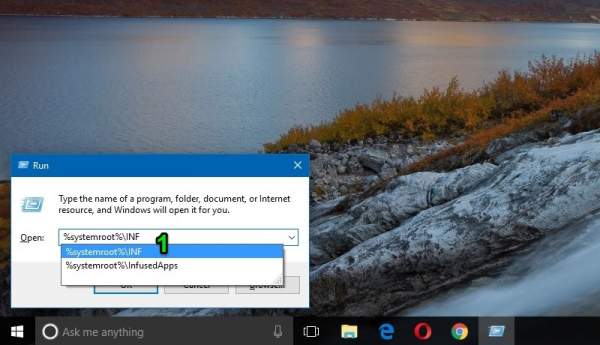
Trong thư mục INF bạn tìm tệp wpdmtp (với định dạng .inf), sau đó nhấn chuột phải, chọn install để tiến hành cài đặt.
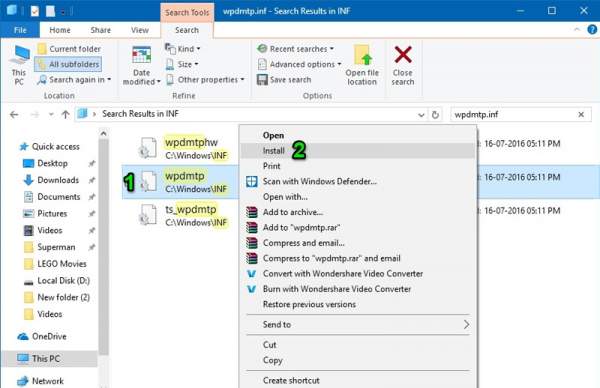
2/ Cài đặt lại MTP USB Driver
Nhấn tổ hợp phím Windows (biểu tượng hình tròn với logo Windows bên trong) + R, sau đó nhập devmgmt.msc và nhấn Enter để mở trình quản lý thiết bị. Ngoài ra, bạn cũng có thể mở trình quản lý thiết bị bằng cách chuột phải vào This PC > Manage hoặc nhập Device manager trong khung tìm kiếm tùy ý.
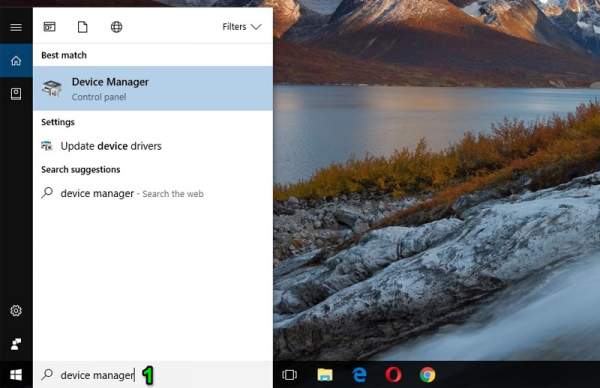
Trong trình quản lý thiết bị, bạn nhấn chuột phải vào cổng kết nối chọn Update Driver (lưu ý là cần kết nối smartphone với máy tính trước mới hiển thị được kết nối MTP nhé).
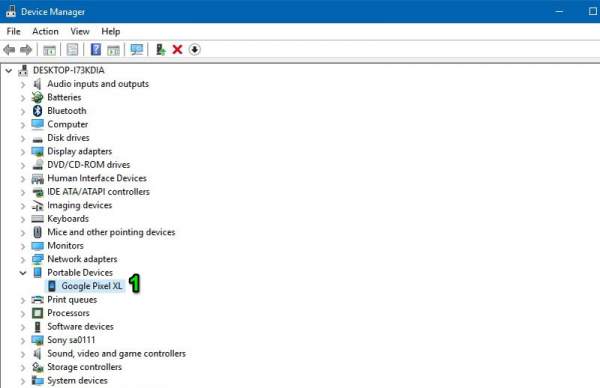
Tại giao diện thông báo mới, bạn chọn 'Browser my computer for driver software' và 'Let me pick from a list of device drivers on my computer'
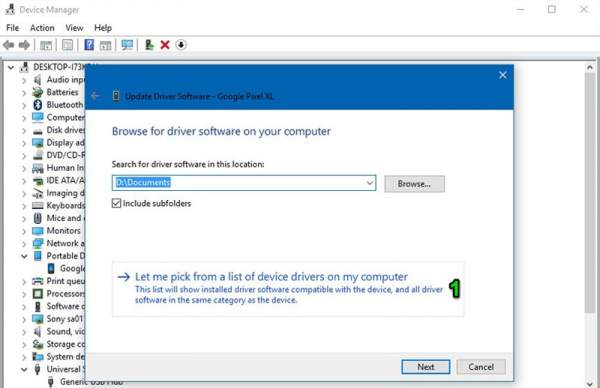
Cuối cùng, bạn chọn Standard MTP Devices > MTP USB DEVICES và nhấn Next.
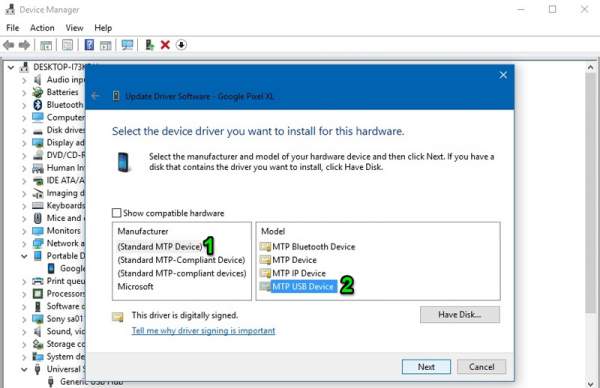
Đợi cho quá trình cập nhật hoàn thất là xong.
3/ Cài đặt Media Feature Pack (áp dụng cho phiên bản Windows 10 N và KN).
Nếu như bạn đang sử dụng hai phiên bản Windows 10 N và KN thì chắc chắn không được cung cấp sẵn Windows Media Player và một số package liên quan tới kết nối thiết bị ngoại vi. Để khắc phục vấn đề này, bạn cần tải về và cài đặt Media Feature Pack tương ứng với phiên bản Windows đang sử dụng qua trang web của Microsoft.
TECHRUM.VN / NGUỒN: DROIDVIEWS




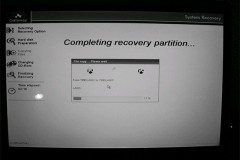

![[Windows] Nhanh tay tải về hai phần mềm sao lưu/khôi phục dữ liệu với tổng trị giá hơn 2 triệu VND](http://cdn.trangcongnghe.vn/thumb/160x240/2018-02/windows-nhanh-tay-tai-ve-hai-phan-mem-sao-luu-khoi-phuc-du-lieu-voi-tong-tri-gia-hon-2-trieu-vnd_1.jpg)
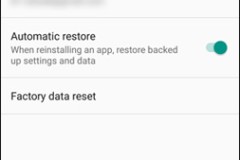




![[Android] Flick Launcher: Giả lập 3D Touch, khóa ứng dụng, mở khóa vân tay một chạm và nhiều hơn nữa](http://cdn.trangcongnghe.vn/thumb/160x240/2017-10/android-flick-launcher-gia-lap-3d-touch-khoa-ung-dung-mo-khoa-van-tay-mot-cham-va-nhieu-hon-nua_1.jpg)
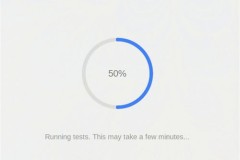


![Đánh giá Dell XPS 13 [2018]: hiệu năng mạnh mẽ, pin trâu, mỏng manh nhưng đầy chắc chắn](http://cdn.trangcongnghe.vn/thumb/160x240/2018-02/danh-gia-dell-xps-13-2018-sieu-mong-nhe-cau-hinh-manh-me-pin-trau_1.jpg)